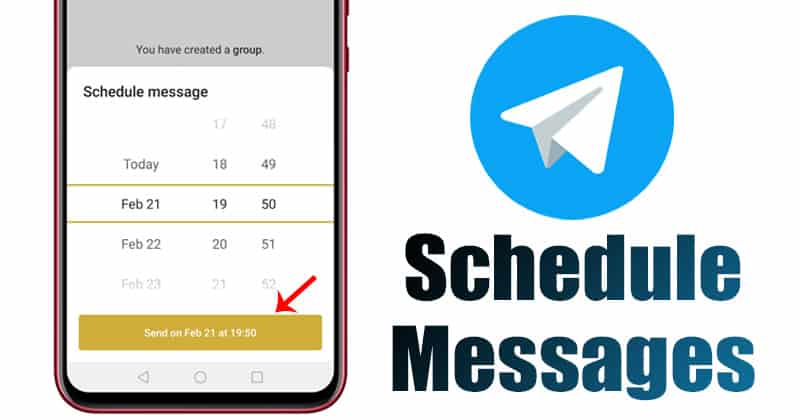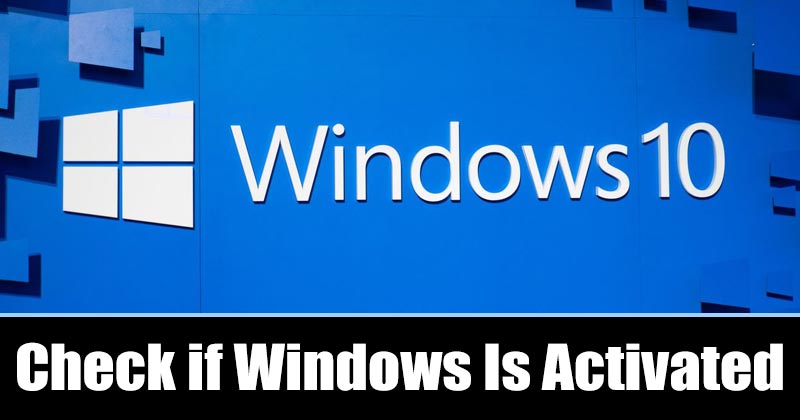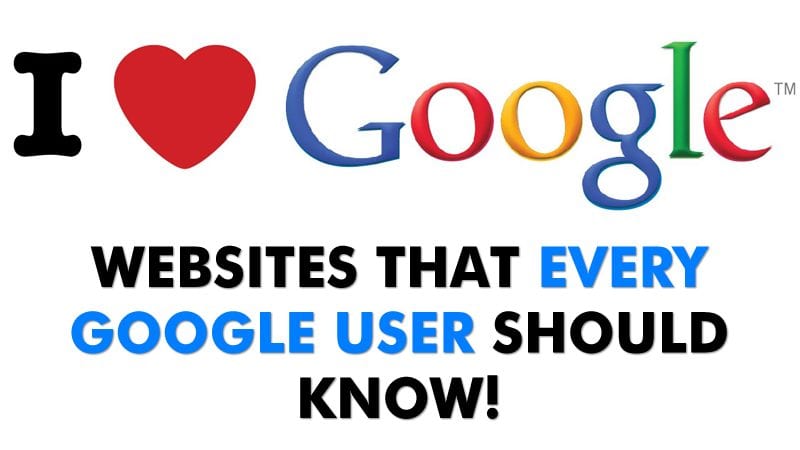Stahování videí z Facebooku na váš iPhone pro offline prohlížení může být složité kvůli vestavěným omezením platformy sociálních médií. Facebook vám umožňuje uložit video, abyste si jej mohli později přehrát, ale neexistuje žádný oficiální způsob, jak si ho stáhnout do zařízení. Nicméně jsem pro vás našel několik řešení. V této příručce vám ukážu, jak stahovat videa z Facebooku do iPhonu, iPadu nebo počítače.

Faktory, které je třeba zvážit, než si stáhnete video z Facebooku
Než vysvětlím, jak stahovat videa z Facebooku do role fotoaparátu iPhone, dovolte mi upozornit na některé důležité věci, které byste měli mít na paměti.
- Udržujte věci legální: Před stažením videa se ujistěte, že máte potřebná práva nebo oprávnění k jeho stažení a použití. Pamatujte, že porušení autorských práv je nezákonné, proto buďte opatrní.
- Získejte povolení: Před stažením videoobsahu z Instagramu nebo Facebooku je dobré získat povolení od tvůrců videa, abyste se vyhnuli problémům s autorskými právy.
- Buďte v bezpečí: Stahujte videa pouze z důvěryhodných zdrojů. Mnoho online nástrojů nebo aplikací, které tvrdí, že vám pomáhají stahovat videa z Facebooku, může obsahovat malware nebo ohrozit vaše soukromí.
- Kontrola kvality videa: Pamatujte, že vysoce kvalitní videa mají často velké velikosti souborů, takže stahování může trvat déle a zabírat více místa v zařízení.
- Zkontrolujte formát videa: Některé formáty videa nemusí na vašem zařízení fungovat. Zkontrolujte tedy, zda je stažený formát videa kompatibilní s vaším zařízením.
Jak stahovat videa z Facebooku do iPhonu nebo iPadu
Níže je uvedeno několik praktických způsobů, jak stahovat videa z Facebooku na váš iPhone nebo iPad. Jak je však uvedeno výše, nezapomeňte při stahování a sdílení videí vždy respektovat soukromí a práva duševního vlastnictví ostatních.
1. Stáhněte si video z Facebooku na iPhone pomocí zástupce pro iOS
Jedním z nejjednodušších a nejbezpečnějších způsobů stahování videí z Facebooku do iPhonu nebo iPadu je použití aplikace Zkratky pro iOS. Existuje zkratka nazvaná Facebook Video Downloader, díky které je tento proces hračkou. Dávám přednost této metodě, protože nemusíte instalovat žádné aplikace třetích stran.
Nejprve nastavte zástupce na svém iPhonu nebo iPadu pomocí následujících kroků:
- Přejít na Zkratka Facebook Video Downloader strana.
- Klepněte na Získat zástupce a přesměruje vás to do aplikace Zkratky.
- Vyberte tlačítko Přidat zástupce.
- Dále přejděte do App Store a vyhledejte miniaplikaci a-Shell.
- Klepnutím na tlačítko Získat stáhněte aplikaci.
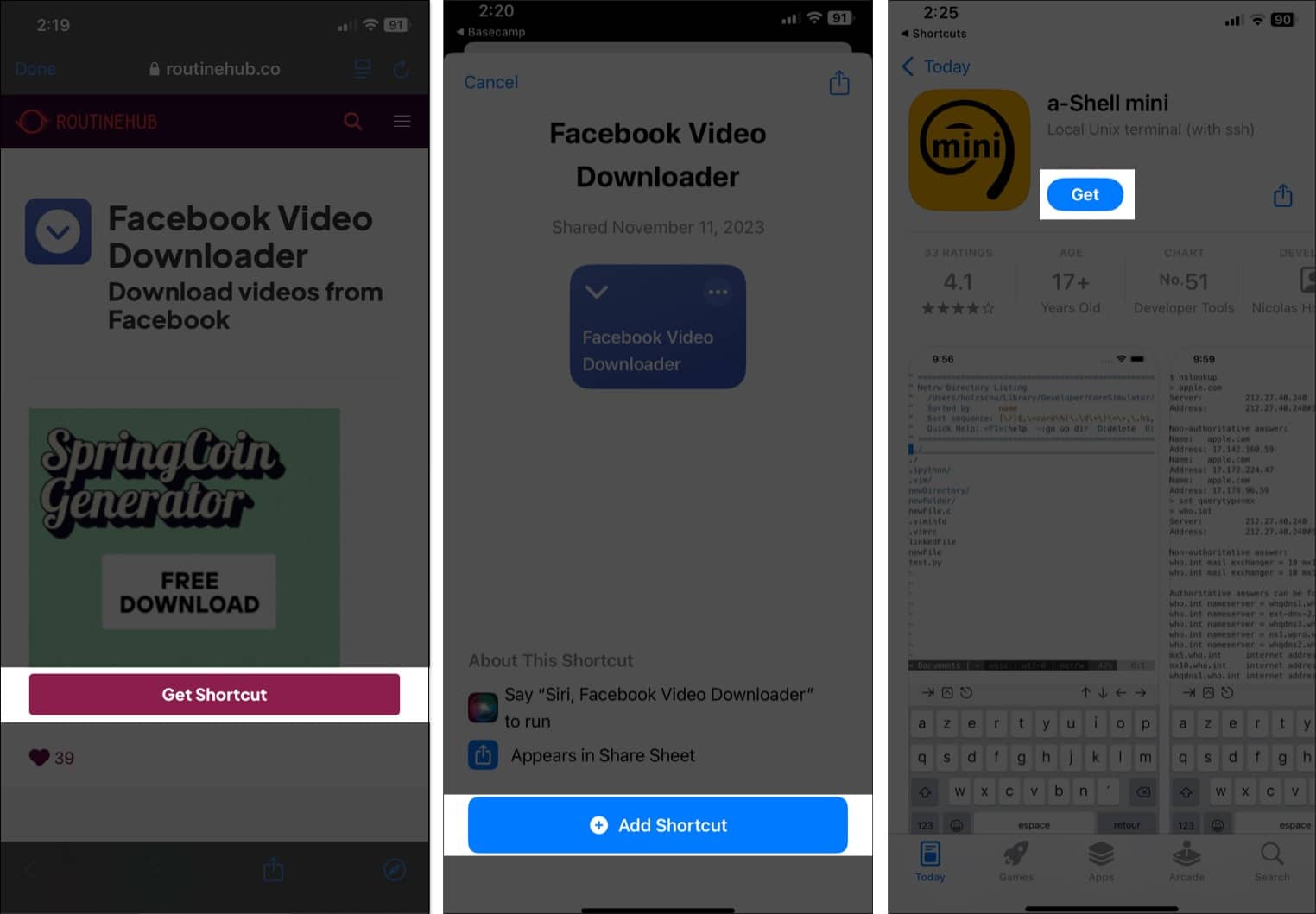
Jakmile nainstalujete zástupce a požadovanou aplikaci, můžete si stáhnout video z Facebooku pomocí této zkratky:
- Otevřete video na Facebooku a klepněte na tlačítko Sdílet pod příspěvkem.
- Vyberte Kopírovat odkaz.
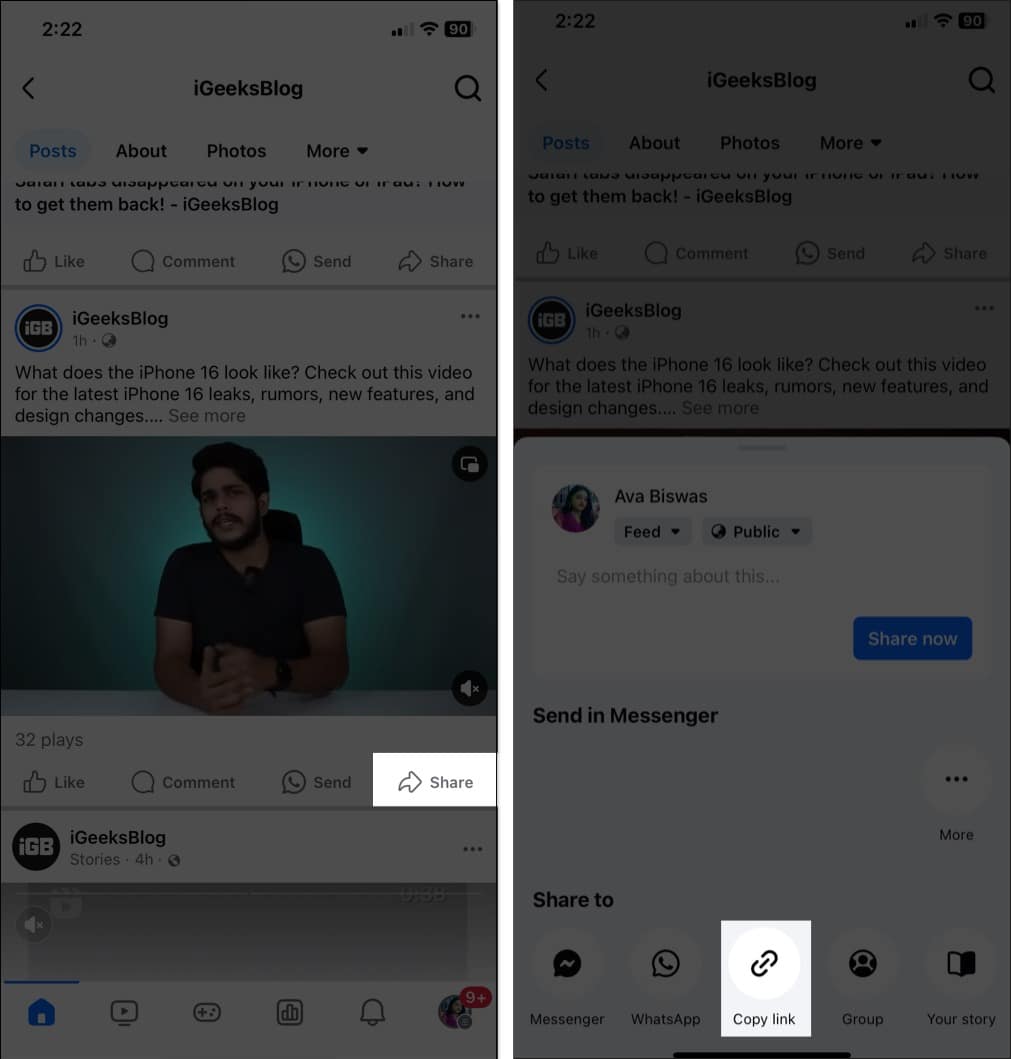
- Nyní přejděte do aplikace Zkratky a klepněte na zkratku Facebook Video Downloader.
- Pokračujte kliknutím na Povolit.
- Dále vyberte Vždy povolit.
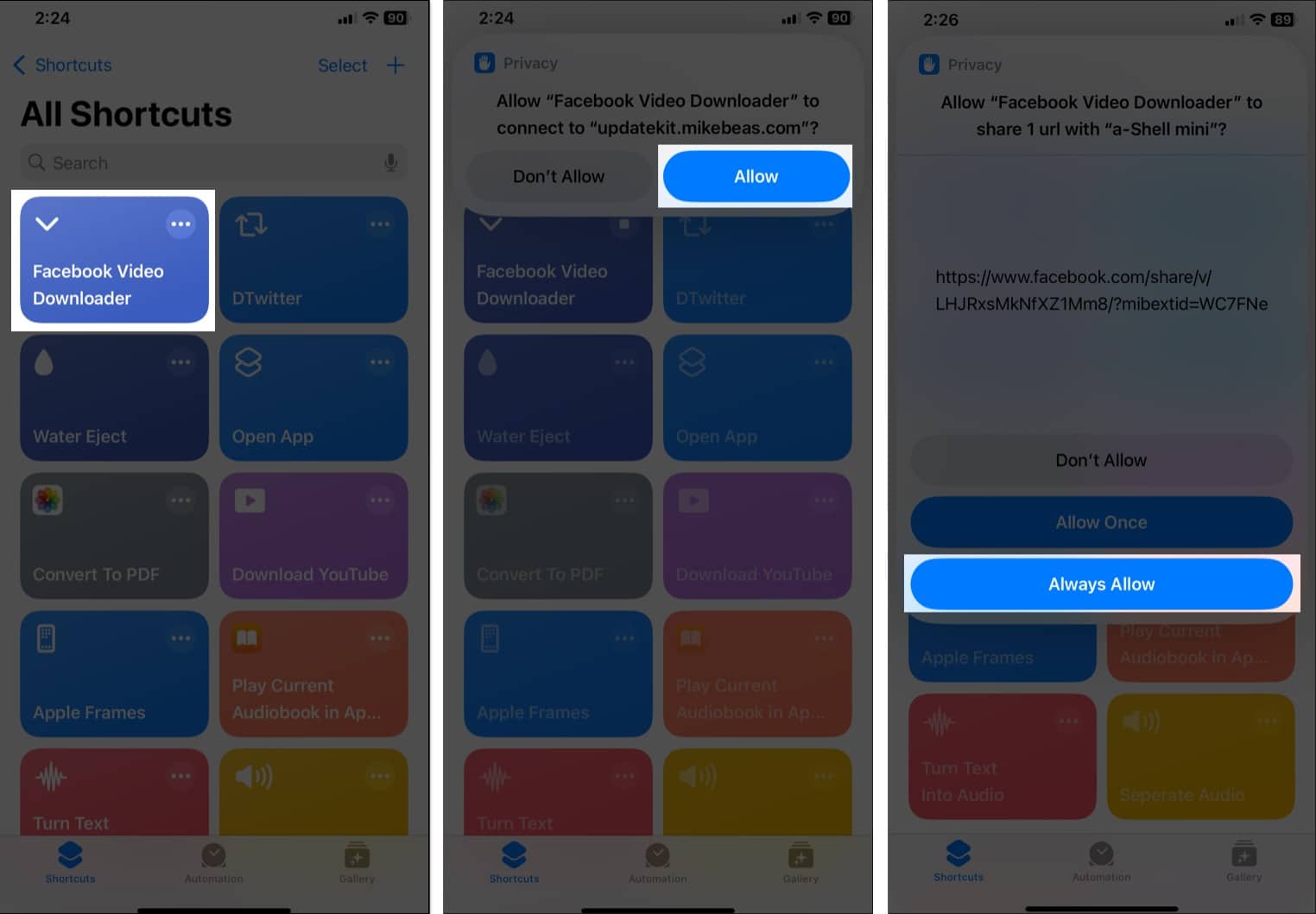
- Spustí se zkratka a přesměruje vás na mini aplikaci a-Shell. Počkejte, než se video zpracuje a dokončí stahování.
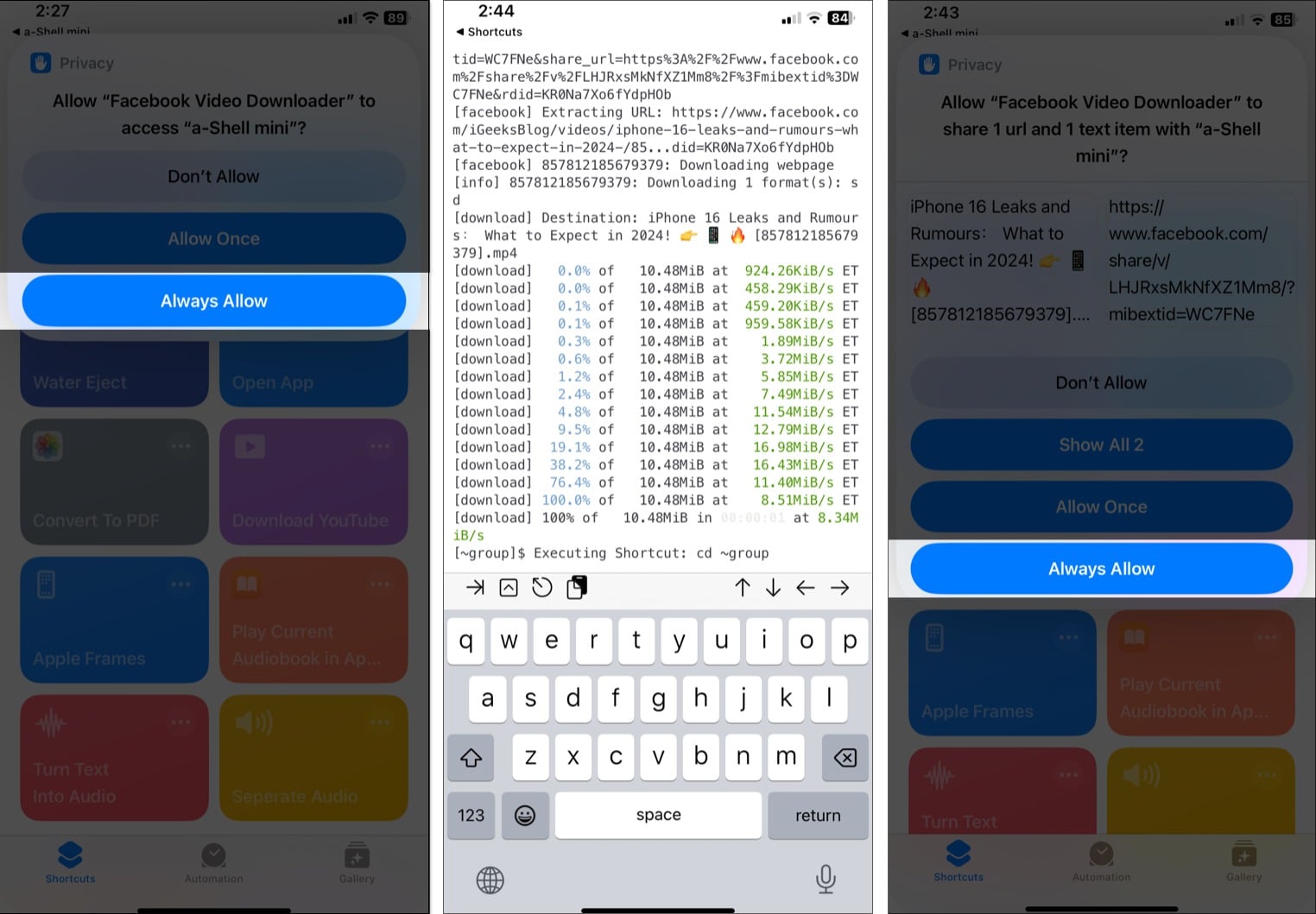
- Po dokončení se zobrazí vyskakovací okno s žádostí o povolení k uložení položky do aplikace Fotky. Vyberte Vždy povolit.
- Nakonec se zobrazí zpráva Video Saved to Photos App, která označuje, že video bylo staženo. Klepnutím na OK jej zavřete.
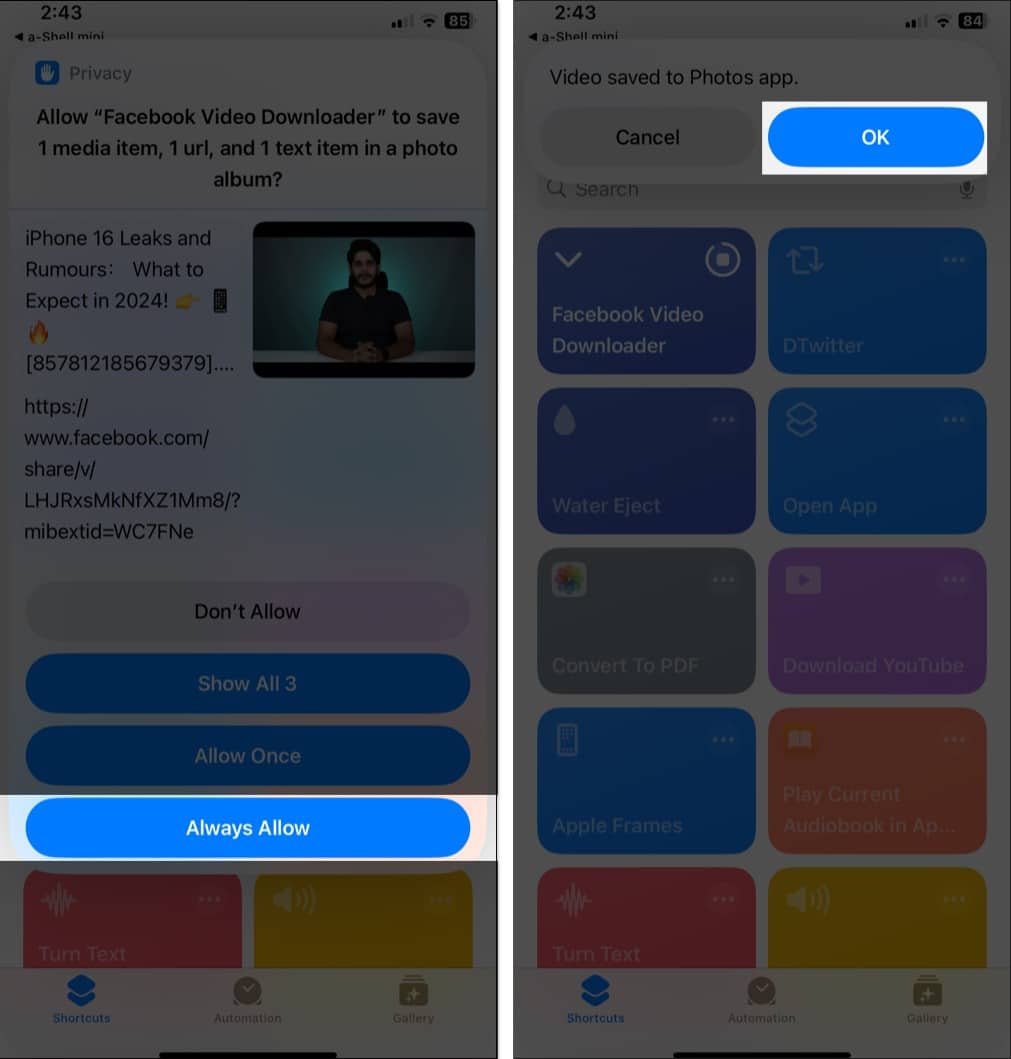
2. Uložte video z Facebooku na iPhone pomocí aplikace třetí strany
Pokud máte potíže s používáním výše vysvětlené metody Zkratky, použití aplikace třetí strany může věci usnadnit. Ať už si chcete stáhnout video z X nebo Facebooku, mnoho aplikací třetích stran pro iPhone nebo iPad vám může pomoci. Použil jsem aplikaci FaceSave, jak je vysvětleno níže.
- Nainstalujte aplikace FaceSave z App Store a spusťte jej.
- Ve vyskakovacím okně vyberte možnost Ask App Not Track.
- Klepněte na Přihlásit a zadejte své přihlašovací údaje k Facebooku pro přihlášení.
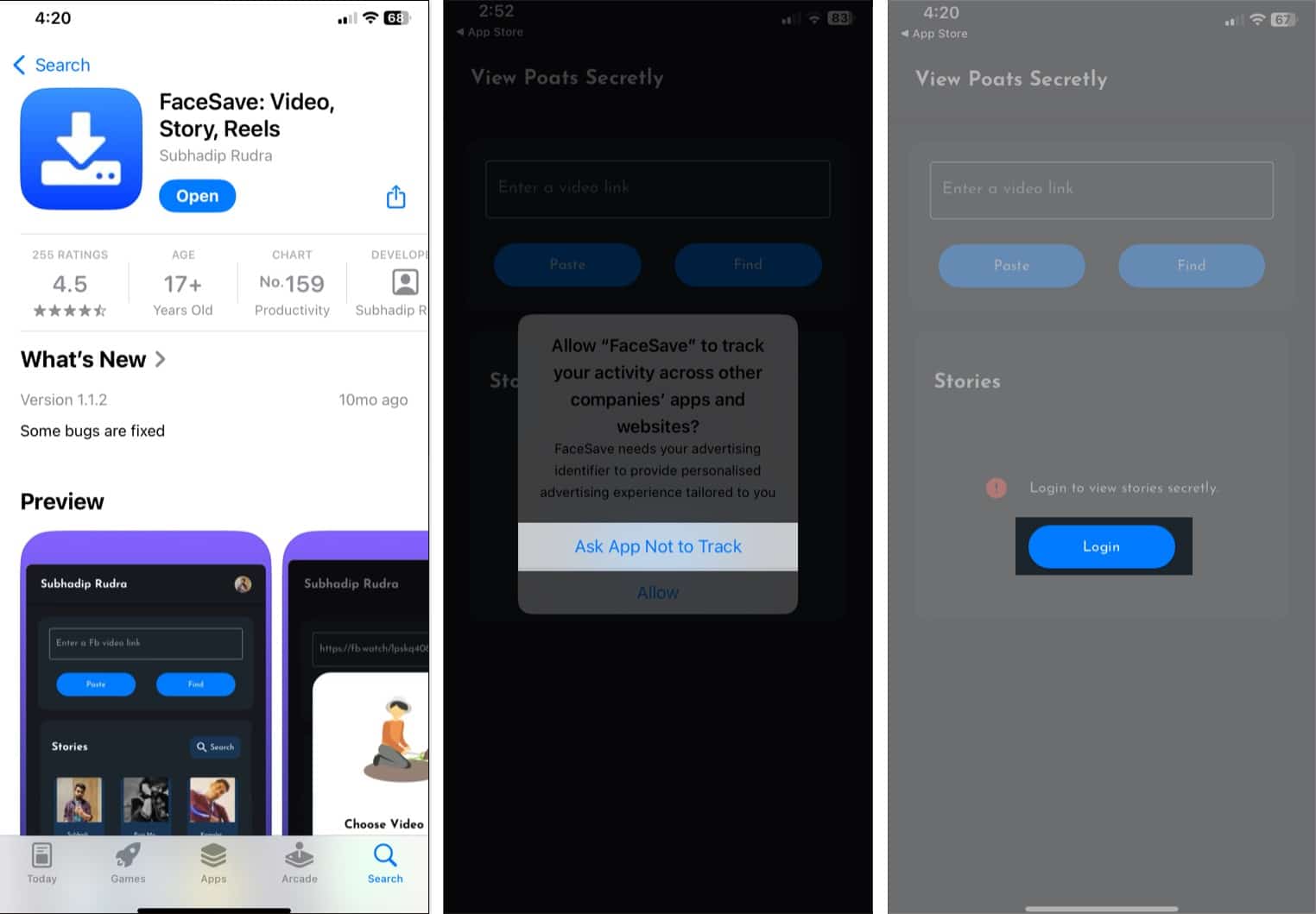
- Nyní vyberte tlačítko Vložit a ve výzvě stiskněte Povolit vložení.
- Klepnutím na Najít stáhněte video.
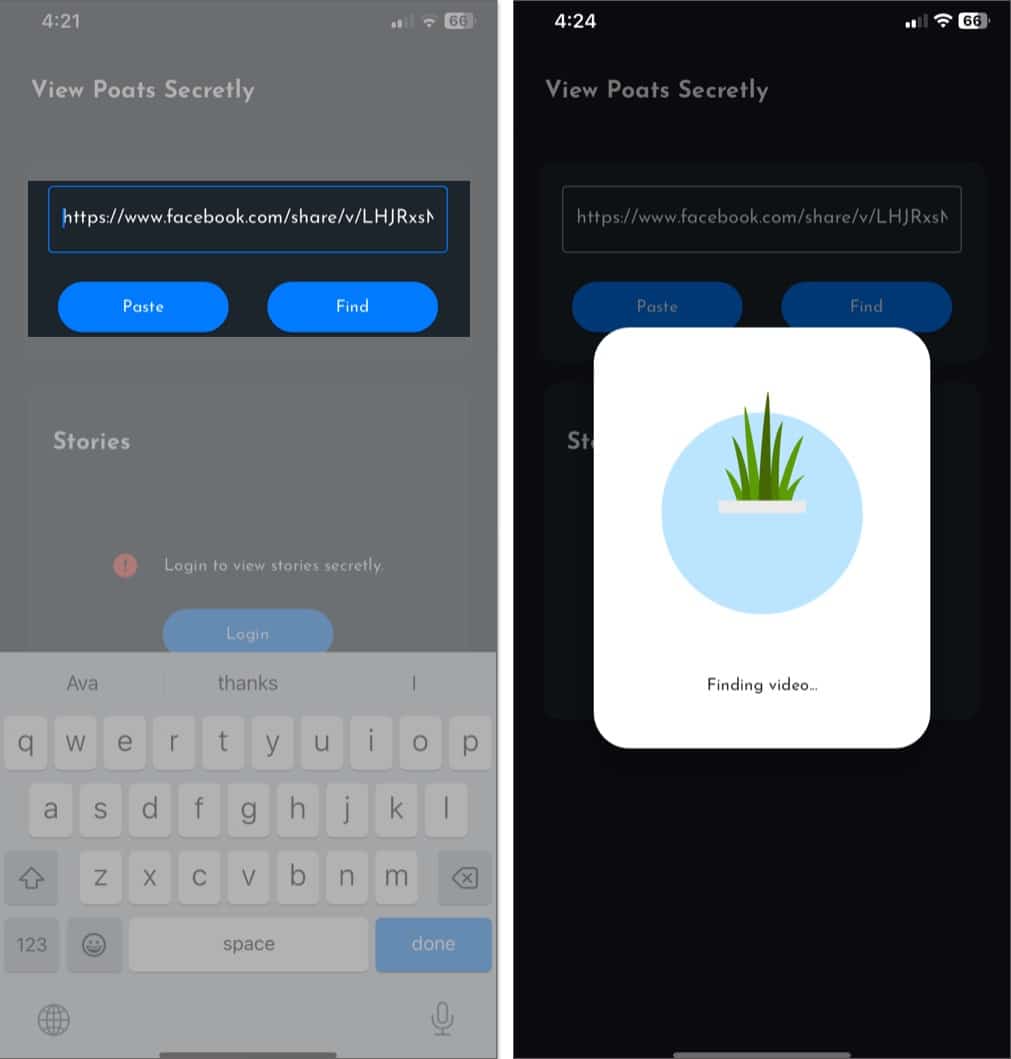
- Nyní požádá o povolení aplikace Fotky. Klepnutím na Povolit mu udělíte přístup.
- Když se otevře Share Sheet, přejděte dolů a klepněte na Uložit video.
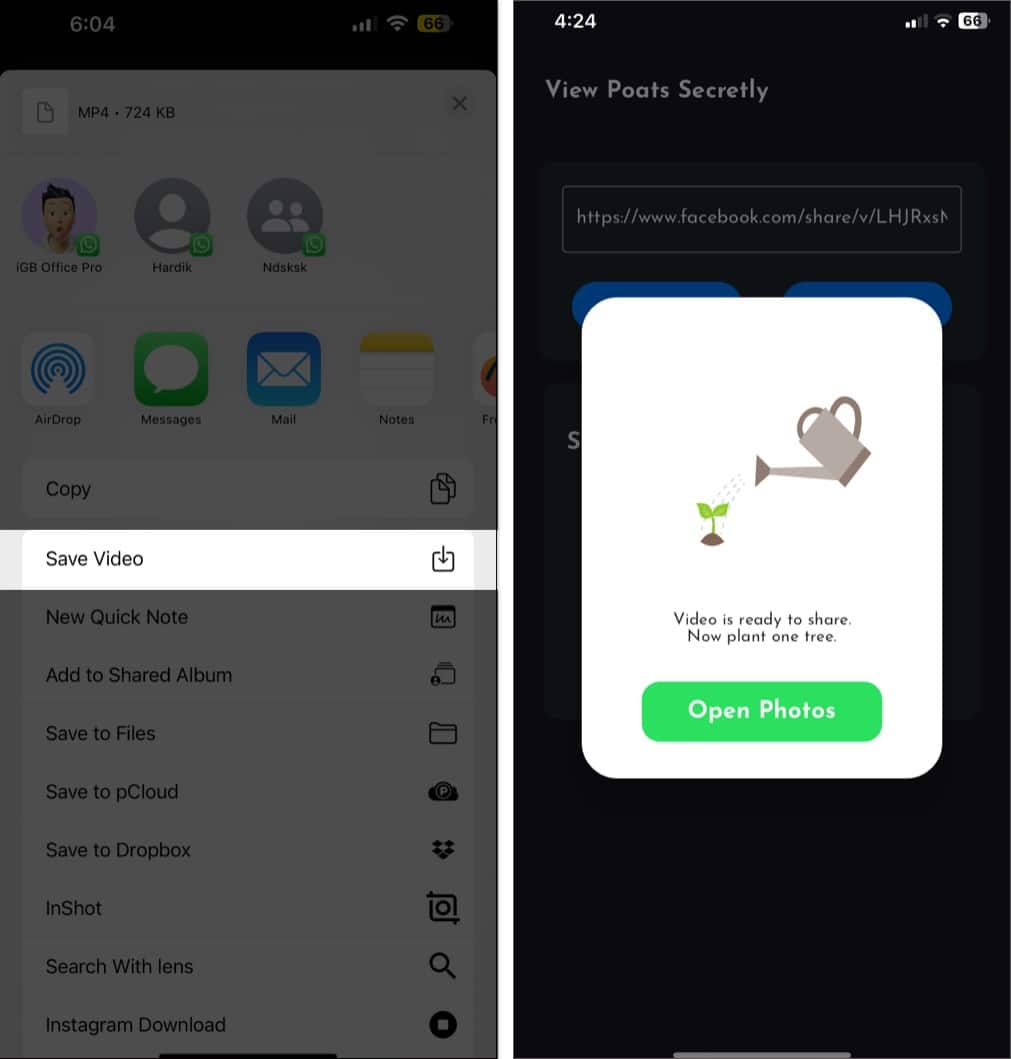
Vybrané video z Facebooku by se nyní mělo stáhnout do aplikace Fotky pro iPhone.
Tato metoda je opravdu snadná, ale na druhou stranu aplikace zobrazuje reklamy, což může být nepříjemné. Buďte také opatrní při používání aplikací třetích stran, jako jsou tyto, protože mohou zneužít informace o vašem účtu na Facebooku.
Metoda zkratky je proto bezpečnější možností. Alternativně, jak je uvedeno níže, si můžete stáhnout videa z Facebooku do svého počítače.
Jak stahovat videa z Facebooku do počítače Mac nebo počítače
Stahování videí z Facebooku je mnohem jednodušší na Macu nebo jiném stolním počítači než na iPhonu. Postupujte podle níže uvedených kroků.
- Otevřete prohlížeč, jako je Safari nebo Chrome, a přejděte na video z Facebooku, které chcete stáhnout.
- Klikněte na ikonu tří teček v pravém horním rohu příspěvku.
- Z místní nabídky vyberte možnost Kopírovat odkaz.
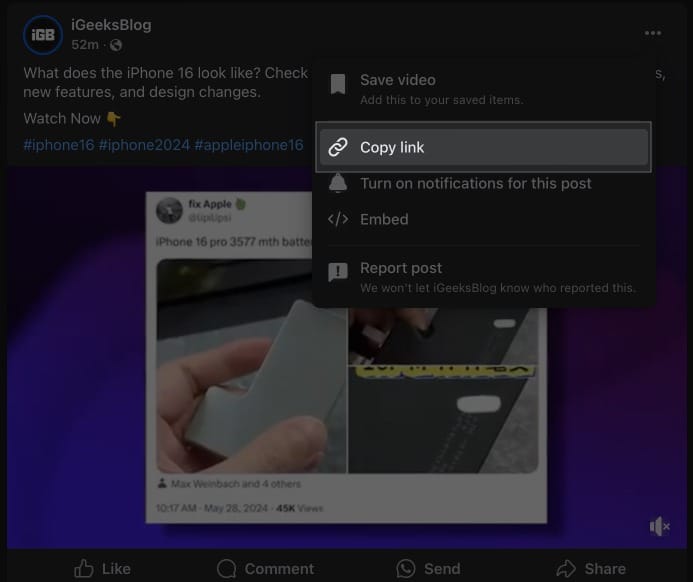
- Nyní kliknutím na ikonu + na liště nabídky Safari otevřete novou kartu.
- Vložte odkaz do adresního řádku a stiskněte Return/Enter.
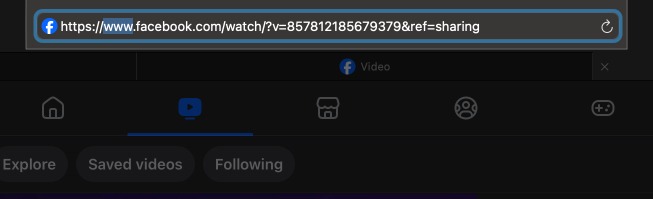
- Nyní uvidíte video v prohlížeči. Klikněte do adresního řádku a nahraďte www za mbasic.
Pokud nevidíte www, klikněte na adresní řádek a před stisknutím Return/Enter umístěte kurzor na konec adresy URL. - Znovu stiskněte Return/Enter a přesměruje vás to na mobilní verzi Facebooku.
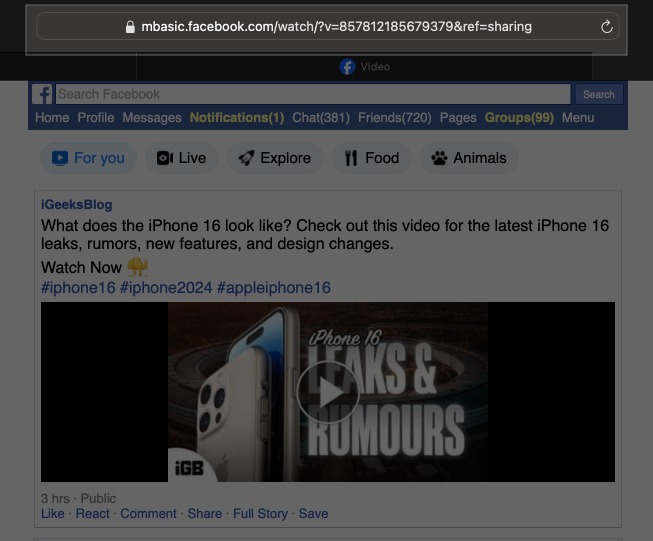
- Nyní, pokud používáte Safari, klikněte pravým tlačítkem na miniaturu videa a vyberte Stáhnout odkazovaný soubor. Pokud používáte jiný prohlížeč, jako je Chrome, klikněte nejprve na tlačítko Přehrát a když se video začne přehrávat, klikněte na něj pravým tlačítkem a vyberte Uložit video jako.
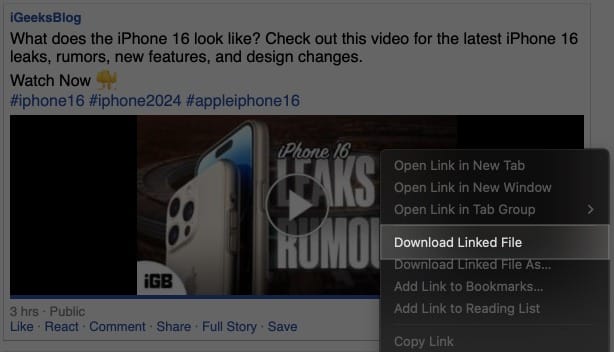
To je vše! Video z Facebooku se stáhne do vašeho počítače.
Jak uložit video na Facebook ke zhlédnutí později
Facebook vám umožňuje ukládat videa k pozdějšímu sledování, jako je funkce záložek webového prohlížeče. Použití této funkce je pohodlnější než stahování videa. Navíc má tento přístup také následující výhody:
- Uložená videa jsou uložena v aplikaci Facebook. Nezabírá tedy místo na vašem zařízení.
- Ukládání videí k pozdějšímu přehrání neporušuje žádné zákony o autorských právech a podmínky služby Facebook.
- Ke svým uloženým videím můžete přistupovat z jakéhokoli zařízení po přihlášení ke svému účtu na Facebooku. Na druhou stranu stažená videa zůstanou na zařízení, které jste použili k jejich uložení.
To znamená, že musíte mít aktivní připojení k internetu, abyste mohli sledovat svá uložená videa v aplikaci nebo na webu Facebook. Podívejme se, jak to udělat:
1. Pomocí aplikace Facebook pro iOS
- Otevřete aplikaci Facebook a otevřete video, které chcete uložit.
- Klepněte na ikonu tří teček v příspěvku.
- V zobrazené nabídce vyberte Uložit video.
- Můžete také vytvářet sbírky, abyste si uložená videa lépe uspořádali.
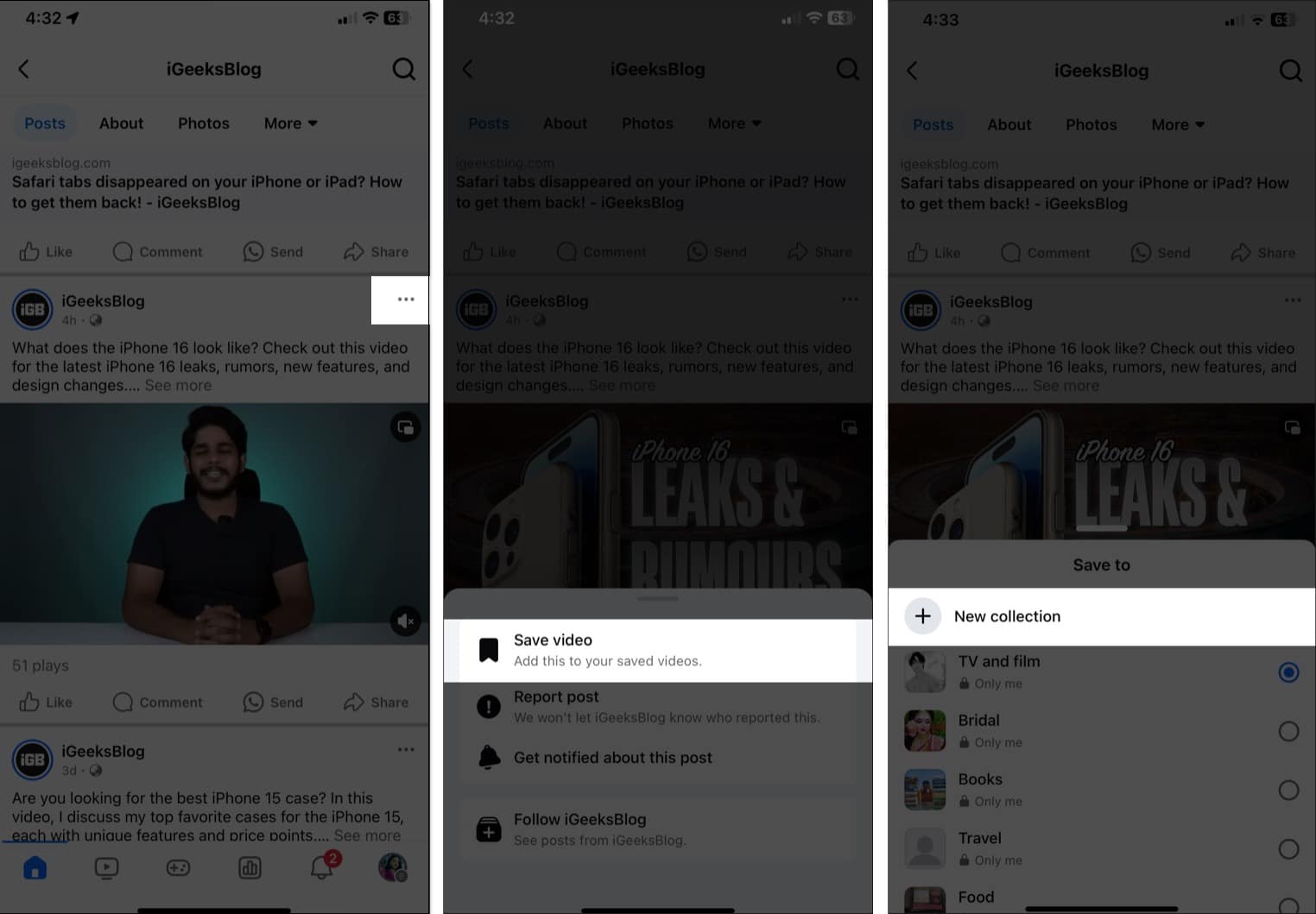
2. Používání webových stránek Facebooku
- Navštivte webovou stránku Facebooku pomocí libovolného prohlížeče.
- Přejděte na video, které chcete uložit.
- Klikněte na ikonu se třemi tečkami a vyberte Uložit video.
- Vyberte sbírku a klikněte na Hotovo.
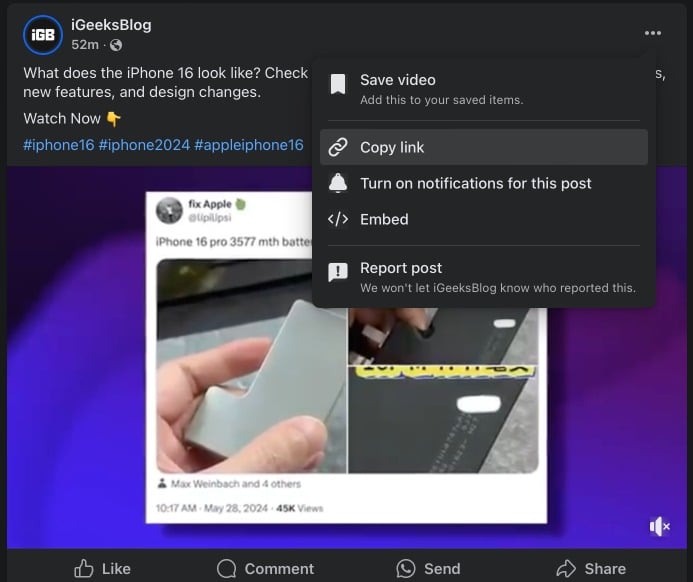
Video: Jak stahovat videa z Facebooku na iPhone a Desktop
Odhlašování
Doufám, že vám to pomohlo stáhnout si videa z Facebooku do iPhonu, iPadu nebo počítače. Pokud narazíte na nějaké problémy, dejte mi vědět v komentářích níže. Myslím, že nejlepší možností je vždy jen uložit video, abyste jej mohli sledovat později, pomocí výchozí možnosti poskytované Facebookem. Je to super snadné a pohodlné!
FAQ
Ano, používání služeb třetích stran může představovat rizika, jako je malware nebo porušení autorských práv. Vždy se ujistěte, že používáte renomované služby a respektujte vlastnictví obsahu.
Stahování živých videí je složitější, protože se po skončení živého přenosu neukládají na Facebook. Pokud však máte přístup k odkazu na video, když je živé, můžete si jej uložit jako přehrát později. Pokusil jsem se stáhnout živá videa pomocí aplikace nebo webových stránek stažených z Facebooku třetí strany. Video bylo staženo ve formátu MPD a neotevřelo se.
Nejjednodušší způsob, jak stáhnout video z Facebooku do vašeho iPhone, je pomocí zástupce. Případně můžete použít aplikaci třetí strany, jako je FaceSave.
Čtěte více:
- Jak zamknout svůj profil na Facebooku na vašem iPhone nebo PC
- Jak vymazat mezipaměť Facebooku na iPhonu nebo iPadu
- Jak se odhlásit z Facebook Messenger na iPhone a iPad
- Jak najít nedávno zobrazené reklamy na Facebooku a Instagramu